Pregunta
Problema: ¿Cómo corregir el mensaje "El segmento de registro de archivo no se puede leer"?
Ayer pensé en revisar las noticias y fui a encender mi computadora. Al intentar hacer eso, apareció un extraño error llamado "El segmento del registro de archivo no se puede leer". Qué significa eso? ¿Es perjudicial para mi computadora? ¿Cómo puedo arreglarlo?
Respuesta resuelta
Si ha encontrado el error "El segmento del registro de archivo no se puede leer" en la pantalla de su computadora, tenga en cuenta que la alerta no indica nada positivo y debe solucionarse de inmediato. El error puede aparecer durante el inicio de la máquina, así como durante la verificación del disco.
Si ve el mensaje "El segmento de registro de archivo no se puede leer", puede estar seguro de que hay algún problema con su disco duro.[1]. Eso significa que su disco duro ha tenido problemas para realizar algún tipo de acciones. Si no resuelve el problema tan rápido como puede y toma ciertas medidas de precaución, es posible que se enfrente a importantes pérdidas de datos debido al disco duro dañado.
Algunos usuarios pueden pensar que el "segmento de registro de archivo no se puede leer" está relacionado con la infección del virus debido a errores frecuentes. Sin embargo, lo más probable es que no sea cierto. Sin embargo, independientemente de los errores que encuentren los usuarios, se recomienda encarecidamente escanear la máquina con un software de seguridad como ReimagenLavadora Mac X9.
Debido a que el error "El segmento de registro de archivo no se puede leer" está relacionado con la falla del disco duro, los usuarios deben realizar un proceso de verificación del disco que probará la estabilidad de cada segmento de archivo. Si alguna de las secciones está dañada, se producirá el error de segmento. Cuantos más errores se muestren, más dañado estará el disco duro.
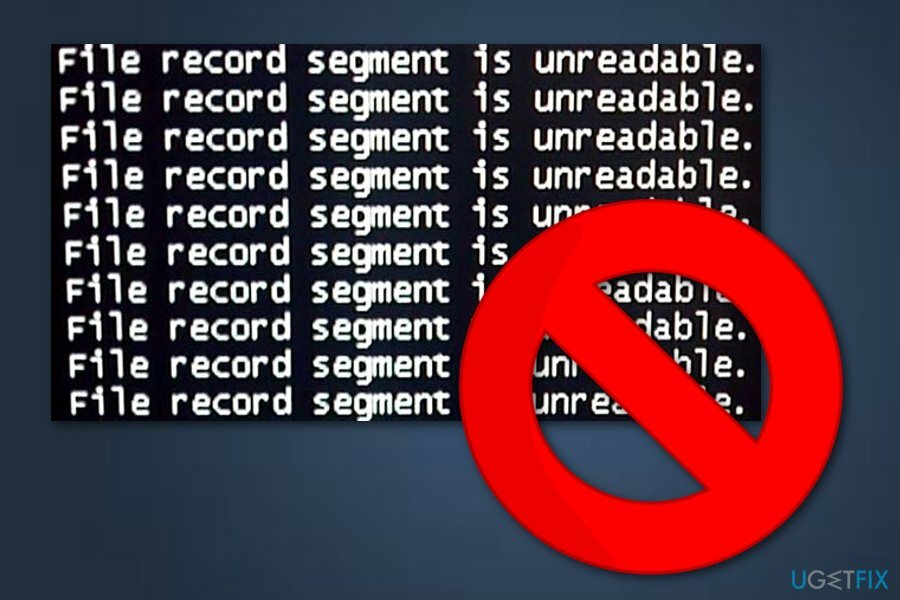
Si bien es posible que sea imposible guardar su disco duro, aún puede conservar la mayoría de los datos guardados en él. No obstante, si almacena sus archivos en un dispositivo de copia de seguridad externo (como la memoria USB[2] o disco duro externo), no hay nada de qué preocuparse, aunque aún tendrá que reemplazar el hardware roto.
En la guía a continuación, explicamos cómo ingresar al modo seguro[3] y realizar las comprobaciones necesarias. El modo seguro es un entorno perfecto para solucionar problemas; por lo tanto, iniciarlo es obligatorio para el correcto procedimiento. También puede seguir la guía de video que se proporciona a continuación:
Reinicie su PC en modo seguro
Para reparar el sistema dañado, debe adquirir la versión con licencia de Reimagen Reimagen.
Si esta usando Windows XP / Windows Vista / Windows 7, debe seguir estas instrucciones:
- Haga clic en el Comienzo en la pantalla y presione Reiniciar;
- Cuando su PC se active, presione F8 hasta que veas el Opciones de arranque avanzadas menú;
- Escoger Modo seguro.
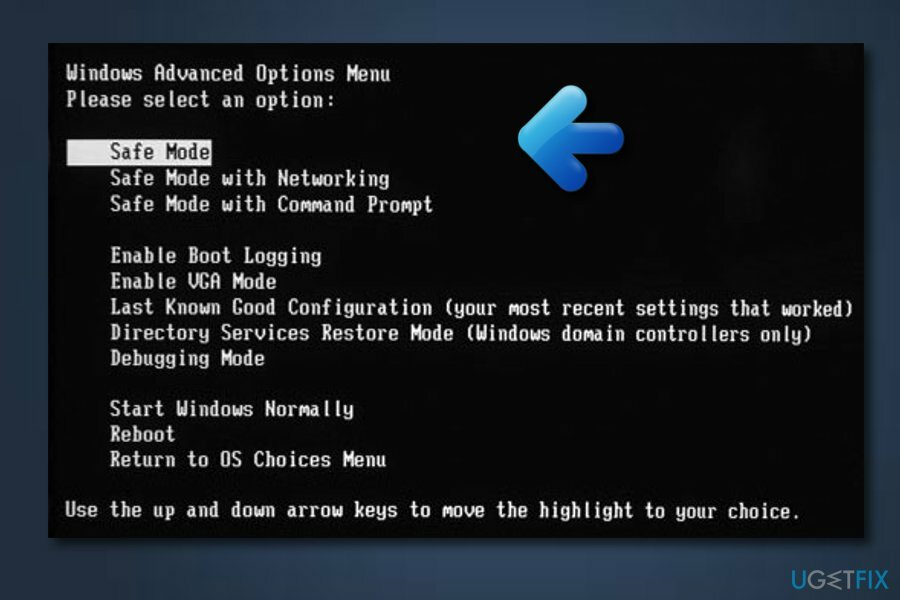
Para Windows 10 y Windows 8 usuarios:
- Selecciona el Energía en la pantalla de inicio de sesión -> presione y mantenga presionado Cambio en su teclado -> haga clic en el Reiniciar opción;
- A continuación, elija Solucionar problemas —> Opciones avanzadas —> Configuración de inicio —> Reiniciar;
- Cuando su PC esté activa, haga clic en Configuración de inicio menú y elegir Habilitar el modo seguro.
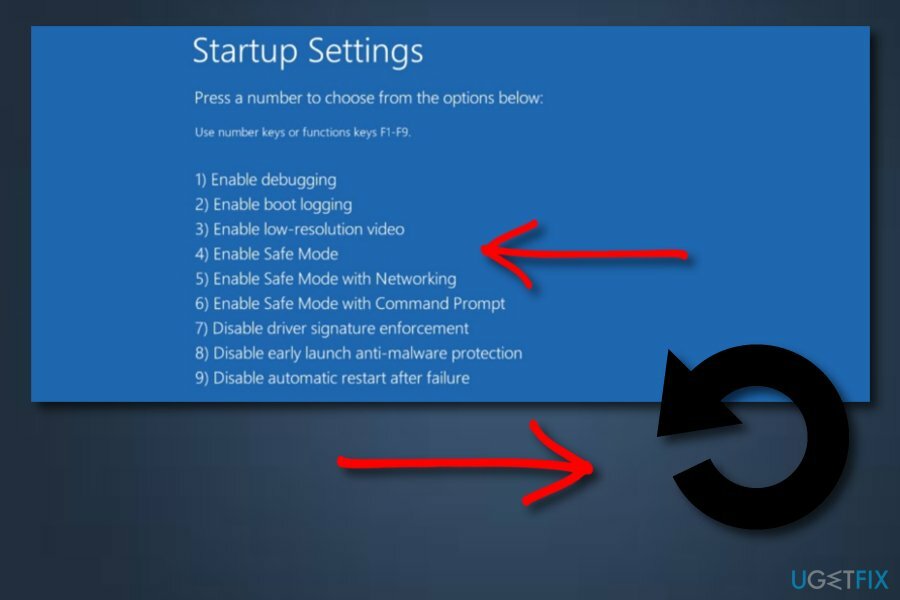
Realice CHKDSK en su máquina
Para reparar el sistema dañado, debe adquirir la versión con licencia de Reimagen Reimagen.
- Ir a tu Búsqueda sección que se encuentra en la parte inferior izquierda de la pantalla de su computadora y escriba Símbolo del sistema;
- Clickea en el Símbolo del sistema -> elegir Ejecutar como administrador;
- Escribe el comando chkdsk C: / r -> presione Ingresar (puede escanear toda la máquina si omite la letra del disco)
- Cuando se le solicite, escriba Y;
- Ahora reiniciar su PC y verifique si el proceso logró corregir el error "El segmento de registro de archivo es ilegible"
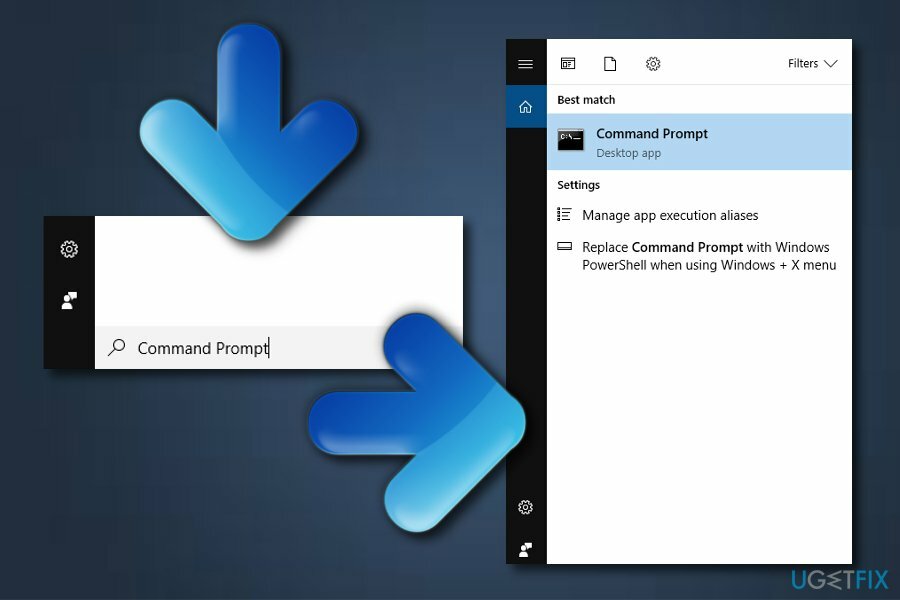
Después de reiniciar su dispositivo, se ejecutará el análisis. Hay otras dos líneas de comando que pueden ayudarlo, que incluyen:
/ f: Windows intentará corregir los errores detectados
/ r - intentará recuperar la información
Ejecute ambos comandos, presionando Ingresar después de cada línea.
Puede conectar su disco duro a otra PC
Para reparar el sistema dañado, debe adquirir la versión con licencia de Reimagen Reimagen.
El error "El segmento del registro de archivo es ilegible" solo empeorará con el tiempo y a medida que más segmentos de su disco se corrompan. Por lo tanto, debe intentar recopilar la mayor cantidad de datos personales posible. Debe conectar su disco duro a una computadora diferente. Si bien el daño físico del disco duro puede dificultar la recuperación de algunos datos, el intento de conectar el disco duro a otra PC podría salvar la mayor parte.
Repara tus errores automáticamente
El equipo de ugetfix.com está tratando de hacer todo lo posible para ayudar a los usuarios a encontrar las mejores soluciones para eliminar sus errores. Si no quiere luchar con las técnicas de reparación manual, utilice el software automático. Todos los productos recomendados han sido probados y aprobados por nuestros profesionales. Las herramientas que puede utilizar para corregir su error se enumeran a continuación:
Oferta
¡hazlo ahora!
Descarga FixFelicidad
Garantía
¡hazlo ahora!
Descarga FixFelicidad
Garantía
Si no corrigió su error con Reimage, comuníquese con nuestro equipo de soporte para obtener ayuda. Por favor, háganos saber todos los detalles que crea que deberíamos saber sobre su problema.
Este proceso de reparación patentado utiliza una base de datos de 25 millones de componentes que pueden reemplazar cualquier archivo dañado o faltante en la computadora del usuario.
Para reparar el sistema dañado, debe adquirir la versión con licencia de Reimagen herramienta de eliminación de malware.

Acceda a contenido de video geo-restringido con una VPN
Acceso privado a Internet es una VPN que puede evitar que su proveedor de servicios de Internet, Gobiernoy a terceros para que no rastreen su sitio en línea y le permitan permanecer completamente anónimo. El software proporciona servidores dedicados para la descarga de torrents y la transmisión, lo que garantiza un rendimiento óptimo y no lo ralentiza. También puede evitar las restricciones geográficas y ver servicios como Netflix, BBC, Disney + y otros servicios de transmisión populares sin limitaciones, independientemente de dónde se encuentre.
No pague a los autores de ransomware: use opciones alternativas de recuperación de datos
Los ataques de malware, en particular el ransomware, son, con mucho, el mayor peligro para sus archivos de imágenes, videos, trabajo o escuela. Dado que los ciberdelincuentes utilizan un algoritmo de cifrado robusto para bloquear datos, ya no se puede utilizar hasta que se pague un rescate en bitcoin. En lugar de pagar a los piratas informáticos, primero debe intentar utilizar alternativas recuperación métodos que podrían ayudarlo a recuperar al menos una parte de los datos perdidos. De lo contrario, también podría perder su dinero, junto con los archivos. Una de las mejores herramientas que podría restaurar al menos algunos de los archivos cifrados: Recuperación de datos Pro.